Comment personnaliser les chats de Facebook Messenger

Facebook Messenger est l'une des meilleures fonctionnalités de Facebook. Vous pourriez ne pas réaliser que vous pouvez customiser les surnoms, les couleurs, et l'emoji "comme" de n'importe lequel de vos Chats Facebook Messenger.
CONNEXION: L'Algorithme de Fil de Nouvelles de Facebook est complètement cassé
Cela peut sembler C'est un peu un gadget, mais c'est vraiment très utile si vous avez quelques discussions de groupe différentes, ou si vous voulez vous assurer que vous ne pouvez pas envoyer par erreur la mauvaise personne. Voici comment le faire:
Sur le Web
Allez sur Facebook et ouvrez une discussion que vous voulez personnaliser, puis cliquez sur l'icône en forme de roue dentée en haut à droite.
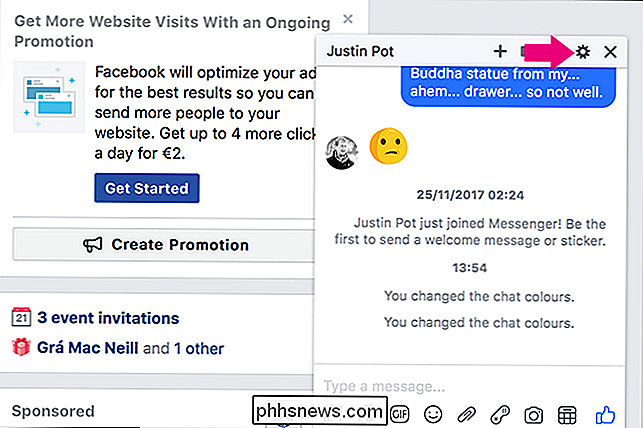
Deux options nous intéressent ici: Modifier les surnoms et Changer la couleur.
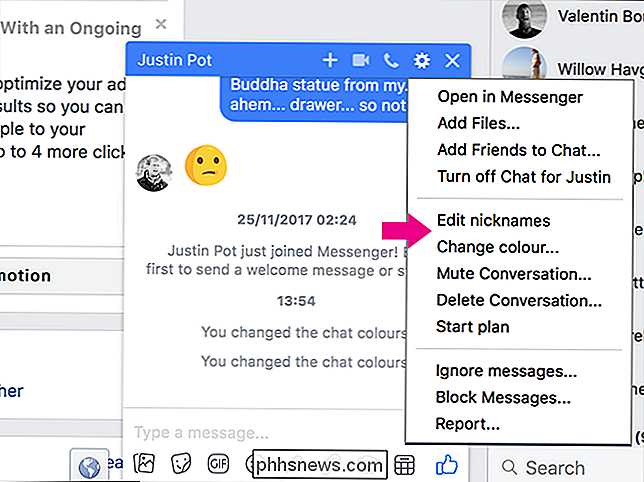
Commençons par Modifier les surnoms. Cliquez dessus, et vous pouvez ensuite attribuer un surnom à n'importe quel participant dans le chat. Sélectionnez la personne dont vous voulez changer le surnom.
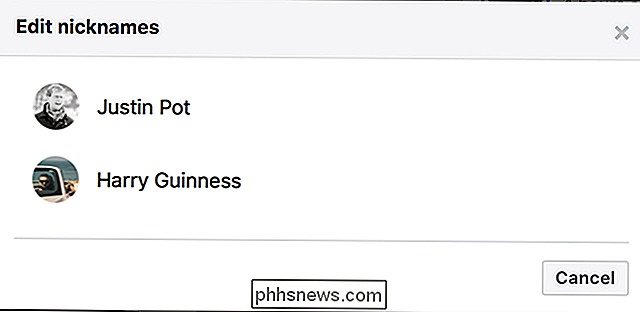
Puis donnez-leur un surnom approprié. Cliquez sur Enregistrer pour l'enregistrer.
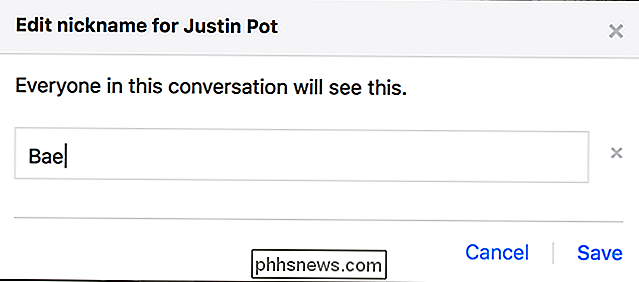
Ensuite, retournez aux options et sélectionnez Changer la couleur.
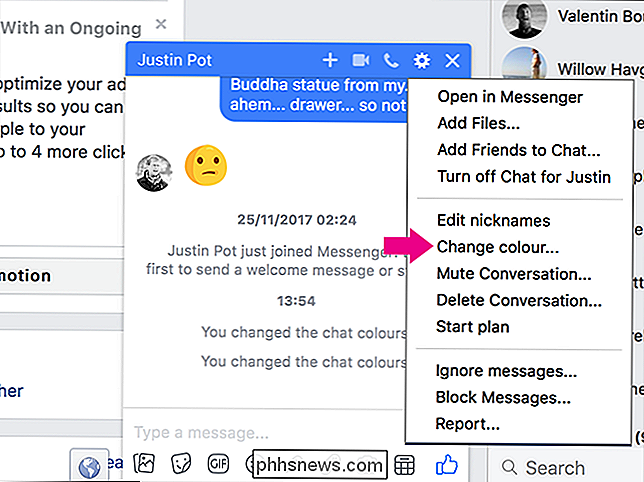
Vous avez le choix parmi une large gamme d'options
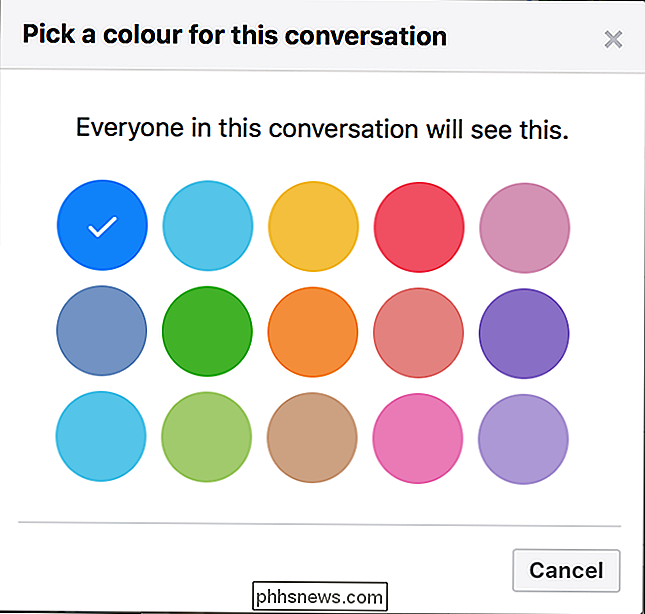
Personnellement, je suis fan de la couleur rose.
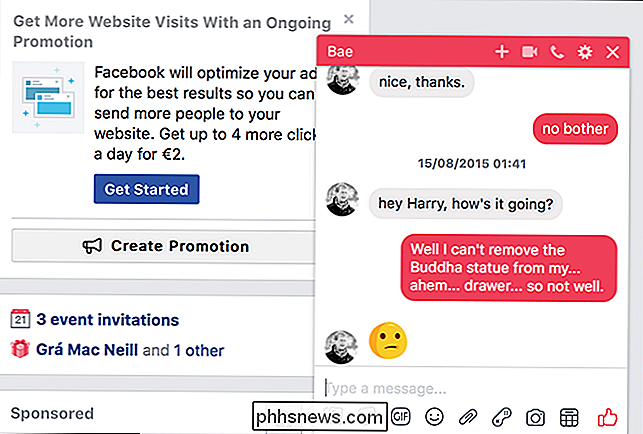
Pour modifier l'emoji Like, retournez dans Options, puis sélectionnez Ouvrir dans Messenger.
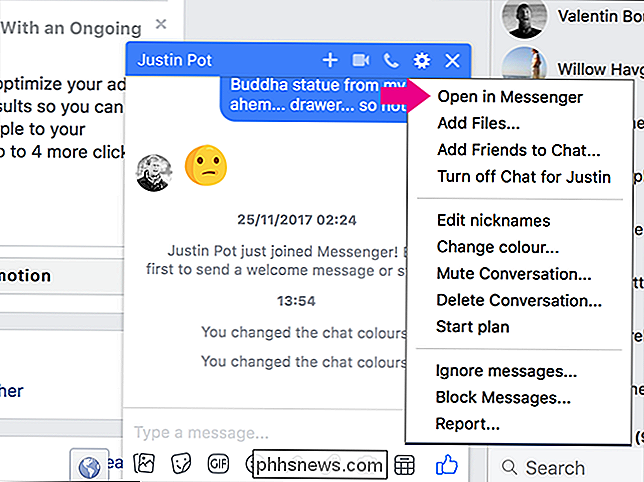
Dans la barre latérale, sélectionnez Change Emoji. Si vous ne l'avez pas déjà fait, vous pouvez aussi changer les surnoms et la couleur du chat d'ici.
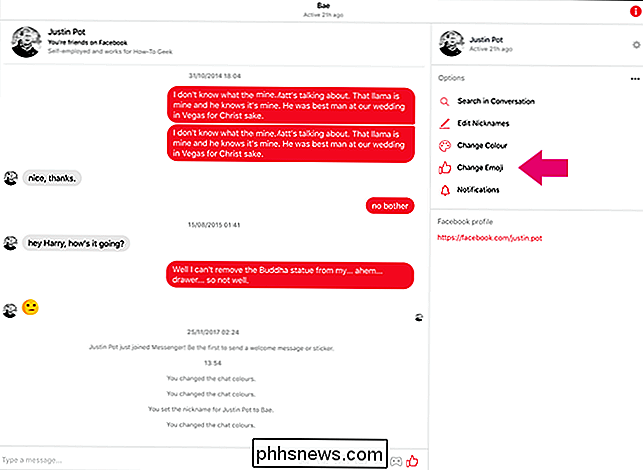
Encore une fois, il y a pas mal d'options.
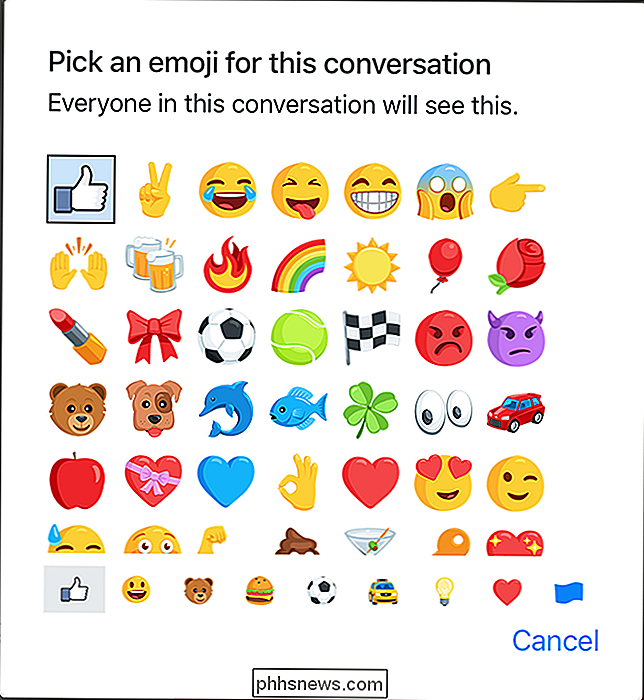
Je suis partial à la Rose.
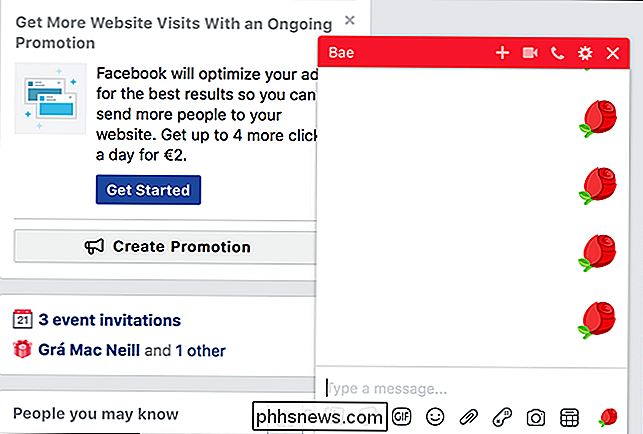
Avec tout ça, ce chat est certainement beaucoup plus personnalisé.
Depuis l'application Facebook Messenger
Ouvrez un chat que vous souhaitez personnaliser et appuyez sur le nom de la personne en haut sur iOS, ou sur l'icône I sur Android.
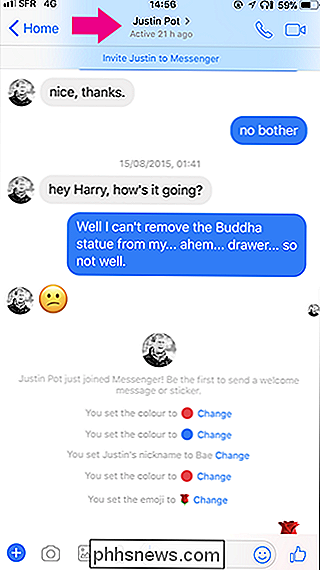
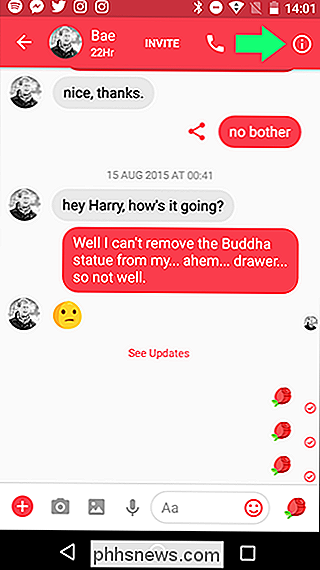
Cela amène dans le menu des options.
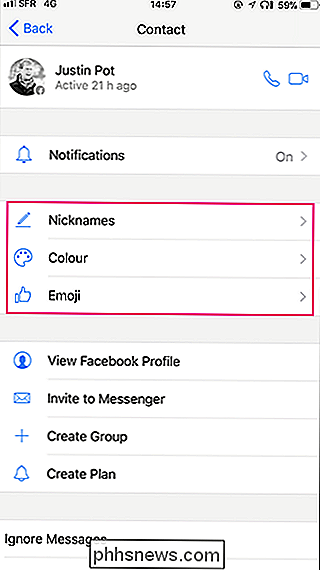
Encore une fois, il y a trois options que nous souhaitons changer: Surnoms, Couleur et Emoji. Sélectionnez chaque option et faites les changements que vous voulez
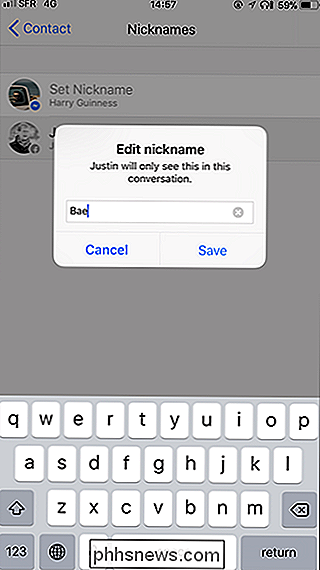

N'est-ce pas tellement mieux maintenant?
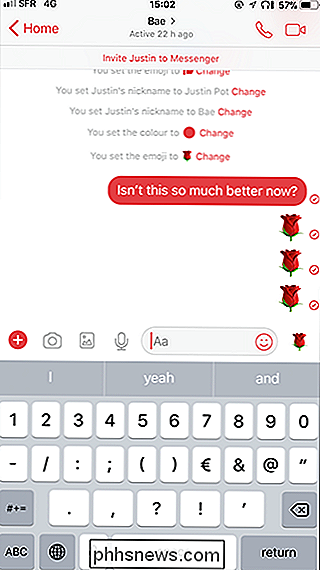

Comment enregistrer le son provenant de votre PC (même sans mixage stéréo)
Vous n'avez pas besoin de tenir un microphone sur les haut-parleurs de votre ordinateur pour enregistrer son audio. Même si vous n'avez pas d'option Stereo Mix sur votre PC, vous pouvez facilement enregistrer le son provenant de n'importe quel PC Windows. Vous pouvez enregistrer le son provenant de votre PC de plusieurs façons, et nous allons montrer vous les trois meilleurs que nous avons trouvés.

Comment activer les services SOS d'urgence sur votre iPhone
Dans iOS 11, Apple a introduit une nouvelle fonction Emergency SOS sur l'iPhone. Regardons ce qu'il fait. Pour utiliser Emergency SOS sur un iPhone 7 ou plus tôt, appuyez cinq fois sur le bouton d'alimentation rapidement. Pour l'utiliser sur un iPhone 8, 8 Plus ou X, appuyez sur le bouton d'alimentation et l'un des boutons de volume et maintenez-les enfoncés CONNEXION: Comment désactiver temporairement l'ID tactile et exiger un code d'accès dans iOS 11 Emergency SOS fait deux ou trois choses.



